Hver Android-enhed leveres med bestemte apps, der er ansvarlige for dens kernefunktioner. Betegnes som systemapps, disse binder med OS og kan ikke afinstalleres, medmindre du har en rodfæstet enhed. På den anden side kan de apps, du downloader fra Play Butik, nemt afinstalleres og ikke nyde systemrettigheder som systemapps. Der er dog nogle apps, som en filhåndtering eller en kameraapp, som du ikke ønsker at blive afinstalleret eller slettet, selv når du formaterer din Android-enhed. Nå, hvis din enhed er rodfæstet, har du held og lykke, da du nemt kan konvertere disse tredjepartsapps til systemapps. Godt, her er trinene til konvertere en brugerapp til en systemapp:
Krav
- En rodfæstet Android-enhed
- File Manager-app, der giver dig adgang til rodfiler
Konverter brugerapp til en systemapp
1. Der er flere gode filadministratorer tilgængelige i Play Butik, der giver let adgang til rodfiler. Vi bruger dog ES File Explorer (gratis).
2. Åbn først ES File Explorer, og stryg fra venstre for at åbne navigationsskuffe og aktiver “Root Explorer ” mulighed. Du får muligvis en prompt fra SuperUser-appen om at give rootadgang til appen.

3. Gå nu tilbage til appens startside. Her skal du åbne “Interne lager" mappe og tryk på “/”-Knappen øverst for at få adgang til systemfilerne.
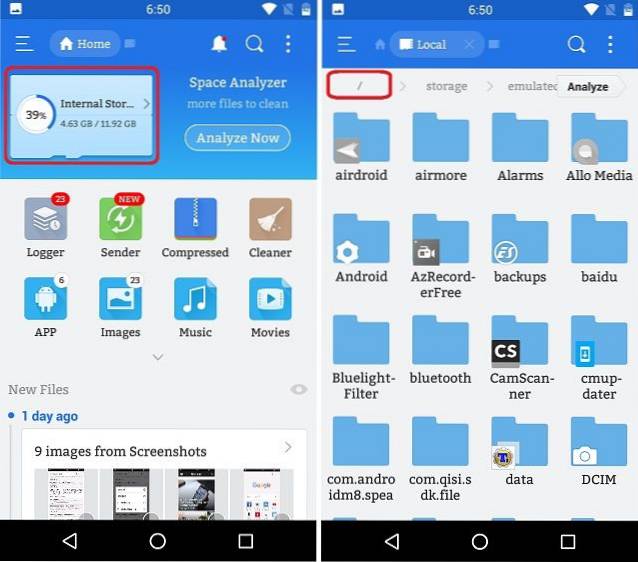
4. Inde i “/“ aka enhedsmappen, gå til “data”Og derefter“app”-Mappe for at få adgang til alle de installerede apps. Her finder du datamapperne for alle tredjepartsapps, der er anført sammen. Nu, langt tryk i mappen til den app, du vil konvertere som systemapp, og vælg "skære" mulighed.
For eksempel har vi valgt Facebook Lite-appen, der skal konverteres til en systemapp. Så i dette tilfælde er den mappe, som vi vil kopiere, com.facebook.lite-1.
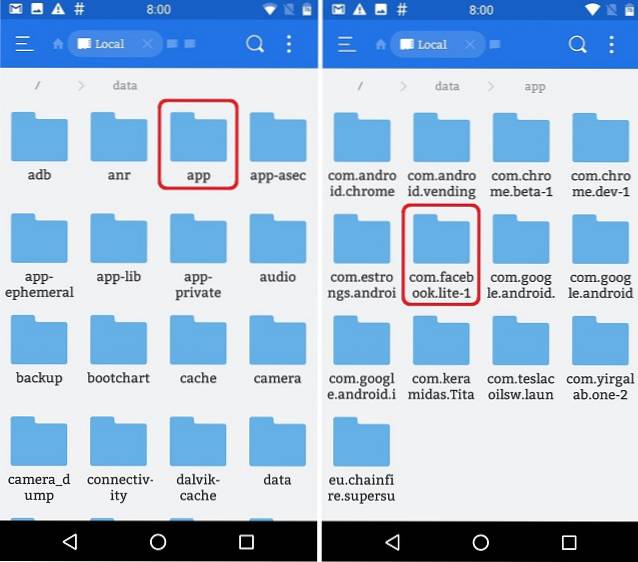
5. Naviger tilbage til forrige “/”-Mappen og åbn“system”-Mappe. Her skal du åbne “app”-Mappe. Du vil se navne på alle systemappmapperne, der er anført her. Alt hvad du skal gøre nu er Indsæt den kopierede app-mappe her.
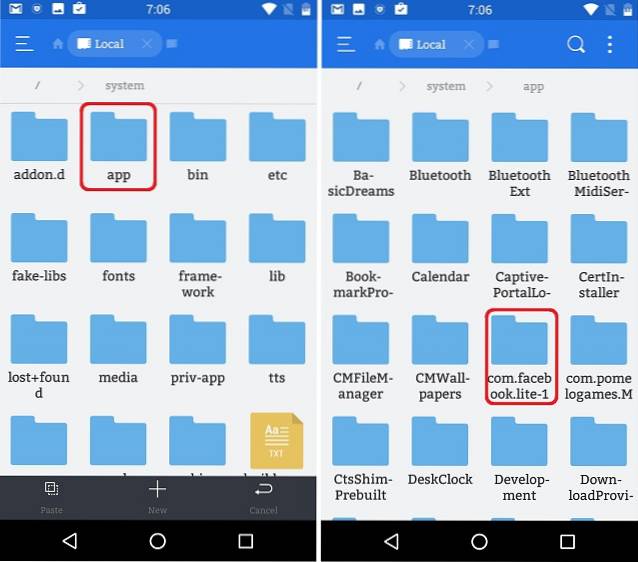
6. Når din valgte app er kopieret til systemapp-mappen, bliver du nødt til at give visse adgangstilladelser til mappen. For det skal du langt tryk på app-mappen og åbn sin “Ejendomme“. Tryk derefter på “Lave om”-Knappen ved siden af“Tilladelser" mulighed. Her skal du tillade Læs, skriv og udfør tilladelser.
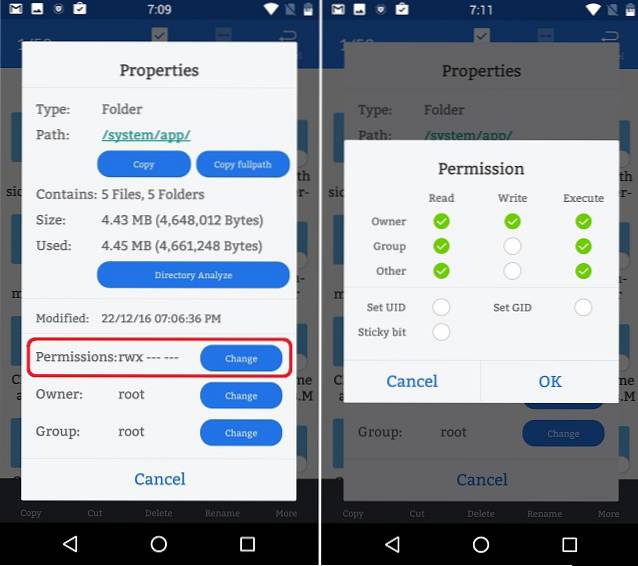
7. Der er også en APK-fil af din valgte app inde i den mappe, du lige har kopieret. Ligesom mappen skal du tillade visse tilladelser til APK-filen. For det skal du åbne app-mappe og åbn “Ejendomme" af APK-fil ved længe at trykke på den. Aktiver derefter alle afkrydsningsfelterne for tilladelserne Læs, skriv og udfør som vist i det andet skærmbillede nedenfor.
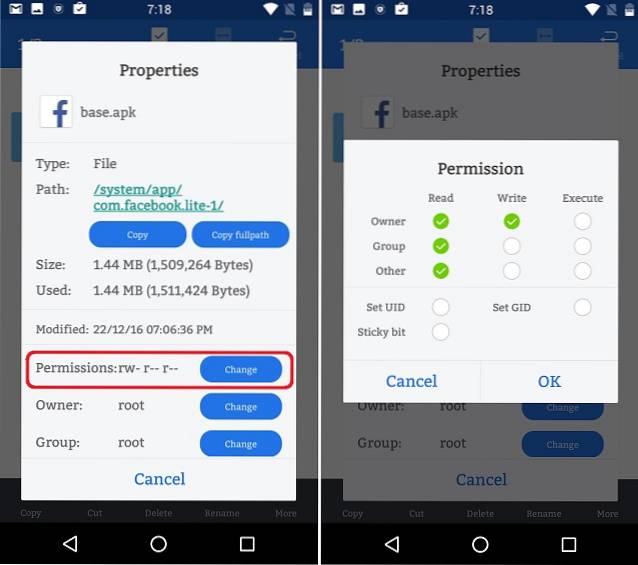
Når du er færdig med de ovennævnte trin, skal du blot genstart enheden og den app, du valgte, installeres som en systemapp. Du kan kontrollere det ved at gå til Indstillinger-> Apps og vælge appen. Her, du finder ikke afinstallationsmuligheden, som bekræfter appen som en systemapp.
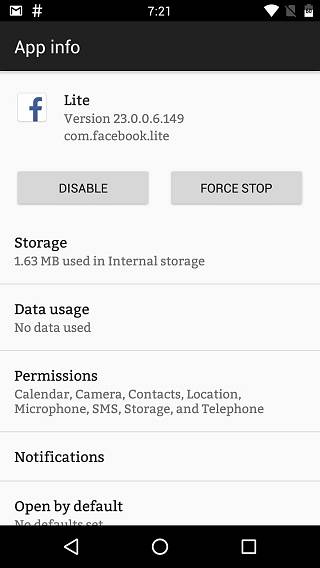
SE OGSÅ: Sådan afinstalleres flere apps i Android på rodfæstede og ikke-rodfæstede enheder
Konverter en brugerapp til systemapp med disse trin
Så ved at følge disse trin vil du være i stand til at konvertere din foretrukne app eller dit spil fra Play Butik til en systemapp. Du kan også gøre dette for de apps, der downloades fra tredjepartskilder. Vi vil dog strengt bede dig om at afstå fra at gøre det, da de kan være ondsindede og kan skade din enhed.
Nå, det er alt fra vores side. Hvis du står over for problemer, mens du gennemfører denne proces eller har en lettere proces at foreslå os, skal du nævne det i kommentarfeltet nedenfor.
 Gadgetshowto
Gadgetshowto



